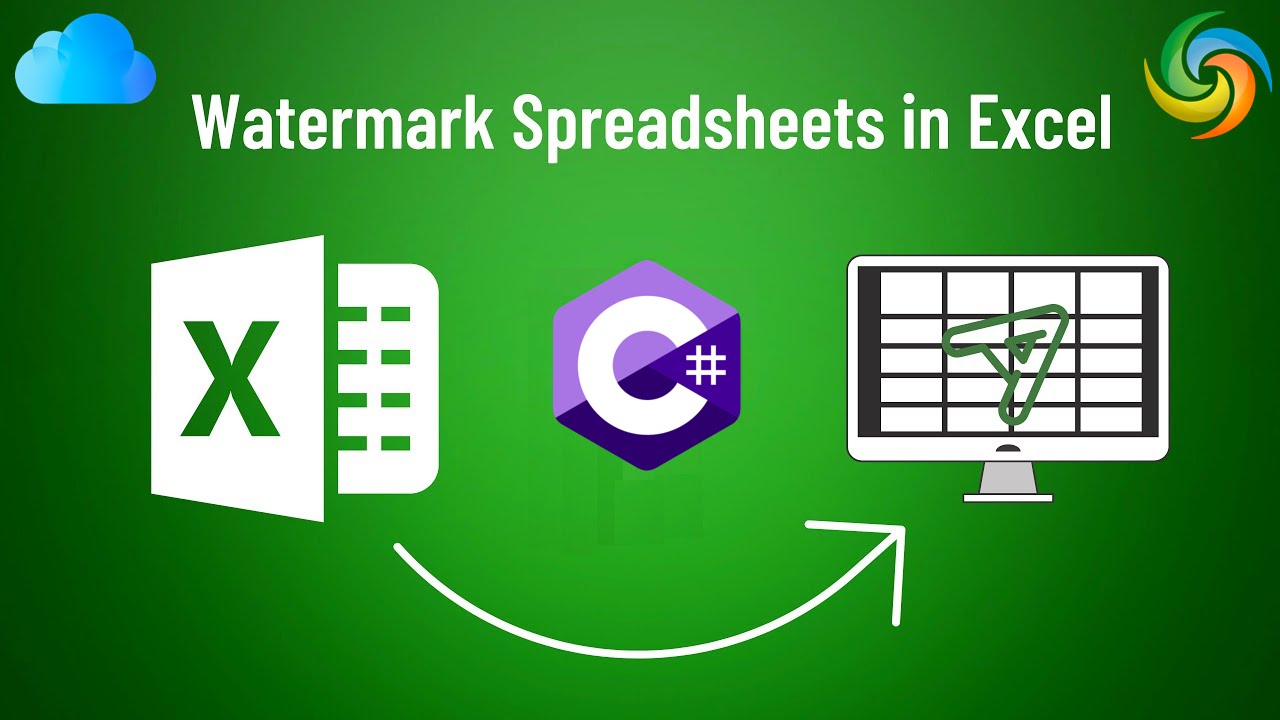
วิธีใส่ลายน้ำใน Excel (XLS, XLSX) โดยใช้ C#
Excel เป็นเครื่องมืออันทรงพลังที่ใช้กันอย่างแพร่หลายในการจัดการและวิเคราะห์ข้อมูล ในฐานะที่เป็นที่รู้จักกันดีในเรื่องคุณสมบัติการจัดการตัวเลขและข้อมูล มันยังมีเครื่องมือการจัดรูปแบบและการนำเสนอที่มีประโยชน์มากมาย เครื่องมืออย่างหนึ่งคือความสามารถในการแทรกลายน้ำ ซึ่งสามารถใช้เพื่อเพิ่มรูปภาพพื้นหลังหรือข้อความในเวิร์กชีต Excel ลายน้ำมีประโยชน์สำหรับการเพิ่มองค์ประกอบการสร้างแบรนด์ลงในเอกสาร ระบุสถานะหรือเวอร์ชันของเอกสาร หรือเพื่อเพิ่มชั้นการป้องกันจากการคัดลอกหรือแจกจ่ายโดยไม่ได้รับอนุญาต ในบทความนี้ เราจะสำรวจวิธีเพิ่มและลบลายน้ำใน Excel โดยใช้ C# โดยให้คำแนะนำทีละขั้นตอนสำหรับผู้ที่ต้องการปรับปรุงรูปลักษณ์ของเอกสาร Excel และปกป้องเนื้อหาที่มีค่าของพวกเขา
- API ลายน้ำของ Excel
- เพิ่มลายน้ำใน Excel โดยใช้ C#
- ลบลายน้ำ Excel โดยใช้ C#
- กำหนดภาพพื้นหลังของ Excel โดยใช้คำสั่ง cURL
API ลายน้ำของ Excel
Aspose.Cells Cloud มอบวิธีที่ง่ายและมีประสิทธิภาพในการทำงานกับเอกสาร Excel ในระบบคลาวด์ ทำให้คุณสามารถปรับปรุงเวิร์กโฟลว์ของคุณและทำให้งานที่เกี่ยวข้องกับ Excel ของคุณทำงานโดยอัตโนมัติ เนื่องจากความเข้ากันได้ข้ามแพลตฟอร์ม การผสานรวมที่ราบรื่น ความปลอดภัยที่แข็งแกร่ง และความคุ้มค่า จึงเป็นตัวเลือกที่ยอดเยี่ยมในการทำงานกับไฟล์ Excel ในระบบคลาวด์ นอกจากนี้ API อันทรงพลังนี้ยังช่วยให้คุณสามารถดำเนินการต่างๆ บนเอกสาร Excel ได้ด้วยโปรแกรม รวมถึงการเพิ่มและลบลายน้ำ
ตอนนี้ ในการแทรกลายน้ำใน Excel โดยใช้ C# .NET เราต้องเพิ่มการอ้างอิงของ Aspose.Cells Cloud SDK for .NET ในโครงการของเรา ดังนั้น ค้นหา Aspose.Cells-Cloud ในตัวจัดการแพ็คเกจ NuGet และคลิกปุ่ม “เพิ่มแพ็คเกจ” นอกจากนี้ เรายังต้องสร้างบัญชีบน แดชบอร์ด โดยใช้ที่อยู่อีเมลที่ถูกต้อง
เพิ่มลายน้ำใน Excel โดยใช้ C#
มาดูข้อมูลโค้ด C# .NET อย่างรวดเร็วเพื่อเพิ่มลายน้ำในสมุดงาน Excel
// ดูตัวอย่างและไฟล์ข้อมูลทั้งหมดได้ที่
https://github.com/aspose-cells-cloud/aspose-cells-cloud-dotnet/
// รับข้อมูลรับรองลูกค้าจาก https://dashboard.aspose.cloud/
string clientSecret = "4d84d5f6584160cbd91dba1fe145db14";
string clientID = "bb959721-5780-4be6-be35-ff5c3a6aa4a2";
// สร้างอินสแตนซ์ CellsApi ขณะส่งผ่าน ClientID และ ClientSecret
CellsApi cellsInstance = new CellsApi(clientID, clientSecret);
// ใส่สมุดงาน Excel จากไดรฟ์ในเครื่อง
string input_Excel = "input.xls";
// รูปภาพที่จะใช้เป็นลายน้ำ
string imageFile = "Landscape.jpg";
// อ่านอิมเมจอินพุตเพื่อสตรีมอินสแตนซ์
var imageStream = System.IO.File.OpenRead(imageFile);
try
{
// อ่านสมุดงาน Excel และอัปโหลดไปยังที่เก็บข้อมูลบนคลาวด์
cellsInstance.UploadFile(input_Excel, File.OpenRead(input_Excel));
// สร้างอินสแตนซ์ memoryStream
var memoryStream = new MemoryStream();
// ใช้เมธอด .CopyTo() และเขียนสตรีมไฟล์ปัจจุบันไปยังสตรีมหน่วยความจำ
imageStream.CopyTo(memoryStream);
// แปลงสตรีมเป็นอาร์เรย์
byte[] imageBytes = memoryStream.ToArray();
// เพิ่มลายน้ำในสมุดงาน Excel
var response = cellsInstance.CellsWorkbookPutWorkbookBackground(input_Excel, imageBytes, null);
// พิมพ์ข้อความแสดงความสำเร็จหากการต่อข้อมูลสำเร็จ
if (response != null && response.Equals("OK"))
{
Console.WriteLine("Excel Watermark operation successful !");
Console.ReadKey();
}
}
catch (Exception ex)
{
Console.WriteLine("error:" + ex.Message + "\n" + ex.StackTrace);
}
ด้านล่างนี้เป็นรายละเอียดของข้อมูลโค้ดด้านบน:
CellsApi cellsInstance = new CellsApi(clientID, clientSecret);
สร้างวัตถุของ CellsApi ในขณะที่ส่งข้อมูลรับรองลูกค้าเป็นอาร์กิวเมนต์
var imageStream = System.IO.File.OpenRead(imageFile);
อ่านอิมเมจอินพุตไปยังอินสแตนซ์ FileStream
cellsInstance.UploadFile(input_Excel, File.OpenRead(input_Excel));
อัปโหลดอินพุต Excel ไปยังที่เก็บข้อมูลบนคลาวด์
var memoryStream = new MemoryStream();
imageStream.CopyTo(memoryStream);
byte[] imageBytes = memoryStream.ToArray();
FileStream อินพุตถูกแปลงเป็น ByteArray
var response = cellsInstance.CellsWorkbookPutWorkbookBackground(input_Excel, imageBytes, null);
สุดท้าย เราเรียก API เพื่อเพิ่มลายน้ำลงใน Excel และบันทึกสมุดงานที่เป็นผลลัพธ์ไปยังที่เก็บข้อมูลบนคลาวด์
ไฟล์อินพุต Excel และไฟล์รูปภาพที่ใช้ในตัวอย่างข้างต้นสามารถดาวน์โหลดได้จาก input.xls และ [Landscape.jpg](https://media.photographycourse.net/wp-content/uploads/ 2014/11/08164934/Landscape-Photography-steps.jpg) ตามลำดับ.
ลบลายน้ำ Excel โดยใช้ C#
ด้วย Aspose.Cells Cloud การลบลายน้ำออกจากเอกสาร Excel ทำได้รวดเร็วและตรงไปตรงมา ช่วยให้คุณปรับปรุงเวิร์กโฟลว์และทำให้งานที่เกี่ยวข้องกับ Excel หลายอย่างของคุณทำงานโดยอัตโนมัติ งานนี้มีประโยชน์เมื่อคุณต้องการอัพเดตหรือแทนที่ลายน้ำที่มีอยู่ หรือหากคุณต้องการลบลายน้ำออกทั้งหมด ด้วย Aspose.Cells Cloud API คุณสามารถลบลายน้ำออกจากแผ่นงาน Excel ทั้งหมดได้อย่างง่ายดาย จากนั้น API จะลบลายน้ำออกจากเวิร์กชีตที่ระบุ โดยปล่อยให้ส่วนที่เหลือของเอกสารไม่เปลี่ยนแปลง
// ดูตัวอย่างและไฟล์ข้อมูลทั้งหมดได้ที่
https://github.com/aspose-cells-cloud/aspose-cells-cloud-dotnet/
// รับข้อมูลรับรองลูกค้าจาก https://dashboard.aspose.cloud/
string clientSecret = "4d84d5f6584160cbd91dba1fe145db14";
string clientID = "bb959721-5780-4be6-be35-ff5c3a6aa4a2";
// สร้างอินสแตนซ์ CellsApi ขณะส่งผ่าน ClientID และ ClientSecret
CellsApi cellsInstance = new CellsApi(clientID, clientSecret);
// ใส่สมุดงาน Excel พร้อมลายน้ำบนไดรฟ์ในเครื่อง
string input_Excel = "input.xls";
try
{
// อ่านสมุดงาน Excel และอัปโหลดไปยังที่เก็บข้อมูลบนคลาวด์
cellsInstance.UploadFile(input_Excel, File.OpenRead(input_Excel));
// เรียกใช้ API เพื่อลบลายน้ำออกจากแผ่นงาน Excel ทั้งหมด
var response = cellsInstance.CellsWorkbookDeleteWorkbookBackground(input_Excel, null);
// พิมพ์ข้อความแสดงความสำเร็จหากการต่อข้อมูลสำเร็จ
if (response != null && response.Equals("OK"))
{
Console.WriteLine("Watermarks removed successfully from Excel !");
Console.ReadKey();
}
}
catch (Exception ex)
{
Console.WriteLine("error:" + ex.Message + "\n" + ex.StackTrace);
}
ในข้อมูลโค้ดด้านบน บรรทัดโค้ดต่อไปนี้มีหน้าที่รับผิดชอบในการลบภาพลายน้ำออกจากสมุดงาน Excel
var response = cellsInstance.CellsWorkbookDeleteWorkbookBackground(input_Excel, null);
กำหนดภาพพื้นหลังของ Excel โดยใช้คำสั่ง cURL
Aspose.Cells Cloud มอบ REST API ที่เรียบง่ายและใช้งานง่าย ช่วยให้คุณสามารถรวมฟังก์ชันการใส่ลายน้ำของเอกสาร Excel เข้ากับเวิร์กโฟลว์ของคุณได้อย่างราบรื่น นอกจากนี้ ด้วยความช่วยเหลือของคำสั่ง cURL เราสามารถทำให้การดำเนินการนี้เป็นไปโดยอัตโนมัติและทำให้งานที่เกี่ยวข้องกับ Excel ของเราง่ายขึ้น ตอนนี้เพื่อเพิ่มลายน้ำ เราต้องส่งคำขอ cURL POST ไปยัง Aspose.Cells Cloud API โดยมีการตั้งค่าลายน้ำและไฟล์เอกสาร Excel เป็นพารามิเตอร์
อย่างไรก็ตาม ก่อนอื่นเราต้องติดตั้ง cURL ในระบบของเรา จากนั้นจึงสร้าง accessToken ตามข้อมูลประจำตัวของไคลเอ็นต์:
curl -v "https://api.aspose.cloud/connect/token" \
-X POST \
-d "grant_type=client_credentials&client_id=bb959721-5780-4be6-be35-ff5c3a6aa4a2&client_secret=4d84d5f6584160cbd91dba1fe145db14" \
-H "Content-Type: application/x-www-form-urlencoded" \
-H "Accept: application/json"
ประการที่สอง ใช้คำสั่งต่อไปนี้เพื่ออัปโหลดอินพุต Excel ไปยังที่เก็บข้อมูลบนคลาวด์:
curl -v "https://api.aspose.cloud/v3.0/cells/storage/file/{filePath}" \
-X PUT \
-F file=@{localFilePath} \
-H "Content-Type: multipart/form-data" \
-H "Authorization: Bearer {accessToken}"
แทนที่
{filePath}ด้วยเส้นทางที่คุณต้องการจัดเก็บไฟล์ในที่เก็บข้อมูลบนคลาวด์{localFilePath}ด้วยเส้นทางของ Excel บนระบบโลคัลของคุณ และ{accessToken}ด้วยโทเค็นการเข้าถึง Aspose Cloud ของคุณ (สร้างขึ้นด้านบน).
สุดท้าย ดำเนินการคำสั่งต่อไปนี้เพื่อแทรกลายน้ำในสมุดงาน Excel ออนไลน์:
curl -v "https://api.aspose.cloud/v3.0/cells/{excelFile}/background" \
-X PUT \
-H "accept: multipart/form-data" \
-H "authorization: Bearer {accessToken}" \
-H "Content-Type: multipart/form-data" \
-d "File":{"watermarkImage"}
แทนที่
{excelFile}ด้วยชื่อไฟล์ Excel ที่ป้อนในที่เก็บข้อมูลบนคลาวด์ แทนที่{accessToken}ด้วยโทเค็นการเข้าถึงที่สร้างขึ้นด้านบน แทนที่{watermarkImage}ด้วยภาพแรสเตอร์ที่มีอยู่ในไดรฟ์ในเครื่อง
- หลังจากดำเนินการสำเร็จ Excel ที่ใส่ลายน้ำจะถูกจัดเก็บไว้ในที่เก็บข้อมูลบนคลาวด์เดียวกัน
สรุปข้อสังเกต
โดยรวมแล้ว การเพิ่มและลบลายน้ำในเอกสาร Excel สามารถช่วยปกป้องข้อมูลของคุณและรักษาความสมบูรณ์ของเอกสารได้ Aspose.Cells Cloud นำเสนอโซลูชันที่ทรงพลังสำหรับการทำงานเหล่านี้ให้สำเร็จด้วยวิธีที่ง่ายและคล่องตัว เมื่อใช้ Aspose.Cells Cloud API และคำสั่ง cURL คุณสามารถทำให้กระบวนการเหล่านี้เป็นอัตโนมัติได้อย่างง่ายดายและรวมเข้ากับเวิร์กโฟลว์ที่มีอยู่ของคุณ ด้วยคุณสมบัติเพิ่มเติม เช่น การแปลงเอกสาร การจัดรูปแบบ และการจัดการ Aspose.Cells Cloud เป็นเครื่องมือที่มีประโยชน์สำหรับการจัดการเอกสาร Excel ของคุณในระบบคลาวด์
ลิงค์ที่มีประโยชน์
บทความแนะนำ
โปรดไปที่ลิงก์ต่อไปนี้เพื่อเรียนรู้เพิ่มเติมเกี่ยวกับ: